للوهلة الأولى ، ليس هناك الكثير من أجهزة Gear 360. تلتقط كاميرا Samsung صورًا ومقاطع فيديو بنطاق 360 درجة ، وتسهّل مشاركة محتوياتك المفضلة بسرعة أثناء التنقل باستخدام هاتف Galaxy.
إليك سبع نصائح وحيل للحصول على أقصى استفادة من الكاميرا الصغيرة اللطيفة.
1. الحصول على ترايبود (الحقيقي)

تشتمل Samsung على حامل ثلاثي صغير مع Gear 360 ، مما يجعل من السهل جدًا ضبط الكاميرا في مكان ما للحصول على اللقطة التي تريدها. استخدمه!
إن التقاط صور ومقاطع فيديو بزاوية 360 درجة أثناء حمل الكاميرا يجعل ذراعك تبدو كشيء من فيلم خيال علمي ، وعادة ما يتم فصل نصف يدك عن طريق برنامج خياطة يستخدم للجمع بين الصورتين.
يعمل نظام Gear 360 مع حوامل ترايبود قياسية ، لذا لا تقيد نفسك بالمكان القصير نسبياً الذي يتضمن Samsung. هيك ، باستخدام عصا السيلفي لرفع الكاميرا في الهواء سيكون أفضل من حملها بيدك.
يمكنك استخدام هاتف Galaxy للتحكم في الكاميرا من بعيد ، أو تعيين مؤقت إذا كنت تفضل استخدام عناصر التحكم الموجودة على الكاميرا نفسها.
2. إنشاء timelapse

"،" modalTemplate ":" {{content}} "،" setContentOnInit ": false} '>
طريقة بسيطة جدًا ، ولكنها مبتكرة للغاية لوضع Gear 360 في العمل هي إنشاء فيديو timelapse.
يمكنك البدء في التقاط لقطات فيديو باستخدام تطبيق Gear 360 على هاتفك ، أو مباشرة على الكاميرا نفسها. عندما تضغط على الكاميرا ، ستبدأ الكاميرا في التقاط الصور ووضعها معًا لإنشاء فيديو عند إيقاف التسجيل.
اضغط على الوضع ثم Timelapse باستخدام التطبيق Gear 360 على هاتفك. ثم يمكنك ضبط مقدار الوقت بين الصور من 0.5 ثانية إلى دقيقة واحدة بالإضافة إلى ضبط حجم وجودة الفيديو.
3. ليس لديك لاستخدام كل من العدسات

"،" modalTemplate ":" {{content}} "،" setContentOnInit ": false} '>
لمجرد أن جهاز Gear 360 له عدستين لا يعني أنه عليك استخدامهما كليهما. في الواقع ، يمكنك اختيار استخدام الكاميرا الأمامية أو الخلفية لالتقاط صور ومقاطع فيديو بزاوية 180 درجة بنقرات قليلة فقط.
في تطبيق Gear 360 ، يمكنك تغيير العدسات عن طريق النقر على رمز العدسة وركوب الدراجات من خلال الخيارات. على الكاميرا نفسها ، اضغط على زر القائمة حتى يتم عرض الإعدادات . حدده عن طريق الضغط على زر التسجيل ، ثم حدد تبديل العدسة .
يمكنك التحقق بسرعة مما إذا كانت العدسة قيد التشغيل من خلال البحث عن ضوء أحمر - أو عدمه - بجوار العدسة.
4. انقر للحصول على معاينة أفضل

"،" modalTemplate ":" {{content}} "،" setContentOnInit ": false} '>
عند استخدام تطبيق Gear 360 لإعداد اللقطة ، قد يكون من الصعب وضع كل شيء على النحو الذي تريده نظرًا إلى معاينة شاشة التقسيم الافتراضية - مع عدسة واحدة تظهر في الأعلى ، والأخرى في الأسفل.
سيظهر الضغط على الزر الموجود على يمين زر الغالق من خلال ثلاث طرق عرض مختلفة: بانورامي ، 360 درجة وعرض مزدوج افتراضي.
بصرف النظر عن العرض ، يمكنك الضغط على التكبير والتصغير واستخدام إيماءات على الشاشة لتحريك الصورة وتكبيرها أو تكبيرها أو تصغيرها قبل الضغط على زر الغالق.
5. شاهد مقاطع الفيديو الخاصة بك في VR

"،" modalTemplate ":" {{content}} "،" setContentOnInit ": false} '>
بالتأكيد ، من الممتع حمل هاتفك وتدويره لرؤية صورتك أو مقطع الفيديو الخاص بك من كل زاوية. لكن قدرات الكاميرا تشرق حقاً عند مشاهدة إبداعاتك في الواقع الافتراضي.
إذا كنت تمتلك جهاز Gear VR واستخدمته سابقًا مع هاتف Galaxy ، فسيظهر خيار "عرض on Gear VR" أعلى الشاشة عند عرض بكرة الكاميرا Gear 360. اضغط عليها ، وضع على سماعات الرأس الخاصة بك وتصفح من خلال معرض 360 درجة الخاص بك.
إذا كنت قد اشتريت جهاز Gear VR ، فأغلق تطبيق Gear 360 وأعد سماعة الرأس قبل محاولة مشاهدة الصور ومقاطع الفيديو في VR.
6. إضافة الصور إلى التجوّل الافتراضي من Google
اتضح أنه يمكنك توصيل Gear 360 إلى Google Street View ، واستخدامه لإرسال صور بزاوية 360 درجة إلى خرائط Google مباشرةً.
إذا قمت بالضغط مع الاستمرار على زر القائمة / البلوتوث الموجود على الكاميرا لبضع ثوان ، فستمنحك ثلاثة خيارات: مدير Gear 360 ، جهاز التحكم عن بعد و Google Street View .
نشرت Google تعليمات لتوصيل الكاميرا بـ "صورة الشارع" هنا. إنها عملية بسيطة ، تأخذ فقط بضع ثوانٍ من وقتك. بعد اكتمال العملية ، ستستخدم تطبيق التجوّل الافتراضي للتحكم في الصور وتحميلها والتي يمكن تمييزها على خرائط Google.
7. لا تفقد مفتاح المنتج الخاص بك
مخبأة في مكان ما في صندوق Gear 360 عبارة عن قطعة صغيرة من الورق عليها مفتاح منتج. لا رميها بعيدا أو خسارتها . في الواقع ، التقط صورة له على الفور لضمان حصولك على نسخة منه.
المفتاح هو برنامج Action Direct من سامسونج للكمبيوتر الخاص بك. باستخدام مدير الإجراءات ، يمكنك قص محتوى 360 درجة وتحريره وترقيمه على جهاز الكمبيوتر بدلاً من الاضطرار إلى استخدام هاتفك. بدون هذا المفتاح ، لا يمكنك استخدام البرنامج.


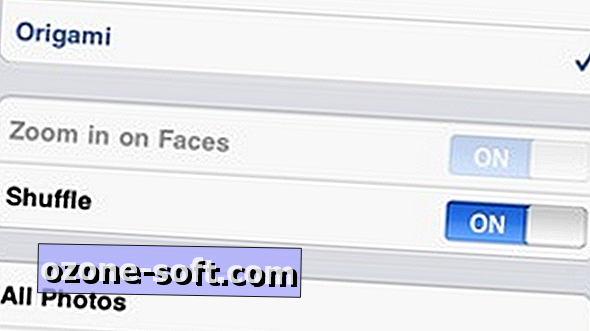









ترك تعليقك